CAD中图层管理器怎么新建、删除和置为当前
返回CAD中图层管理器怎么新建、删除和置为当前
层管理器的新建、删除和设置在CAD使用中是一个比较基本的操作,我们应该先打开图层管理器,下面我们一起来看看详细步骤
1. 打开ZWCAD ,打开【图层图形管理器】,如下图所示单击“新建”按钮,就可以完成新建图层。
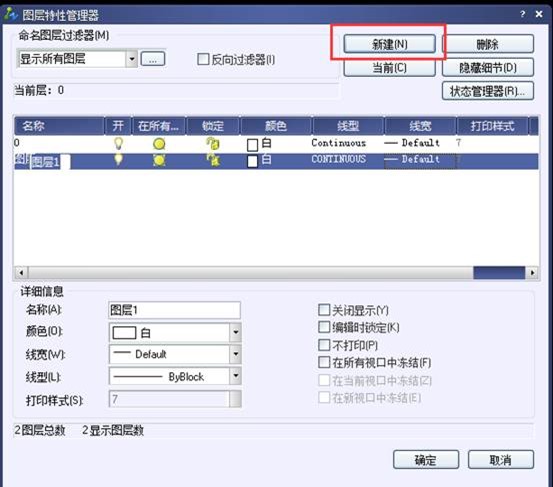
在同一图层上绘制其实并不方便,尤其是对于初学者来说,应该尝试使用图层来分类不同类型的图形,以便于以后的管理和修改。
虽然在CAD中,图层的数量不受限制,也不是图层数越多越好,层数过多反而成为图纸管理的负担。至于有多少层是合适的,业内没有权威的定义,大家也是可以在实际的设计过程中逐步总结和积累经验。
2.如下图所示在【图层特性管理器】中,单击“删除”按钮,可以删除选中的图层。
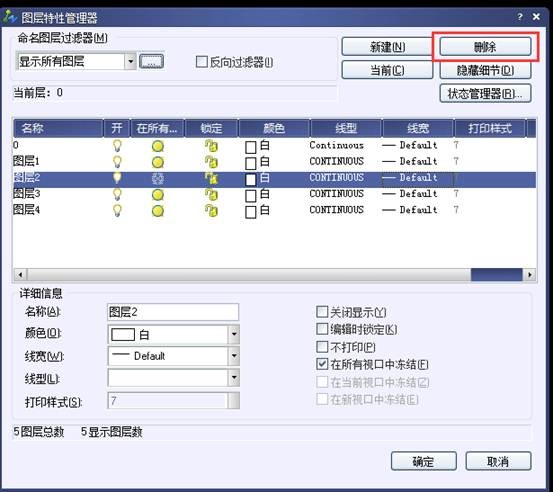
不过需要注意CAD中,只能删除图层上没有任何图形对象的图层。
3.选中图层并单击“置为当前”,后续所有绘制的图形将默认被放置到该图层上。
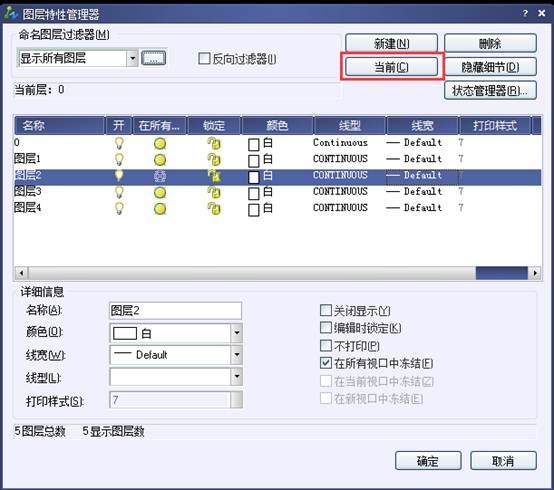
当我们需要将此方法切换到当前层时,可以使用此方法绘制目标层。也可以从主界面的图层列表中选择一个图层以设置当前图层,或将所选对象的图层设置为当前图层。以上就是今天全部内容啦,希望能够不帮助到大家哦!
推荐阅读:CAD中如何使用修剪工具?
推荐阅读:CAD中的表格导出功能如何使用



























